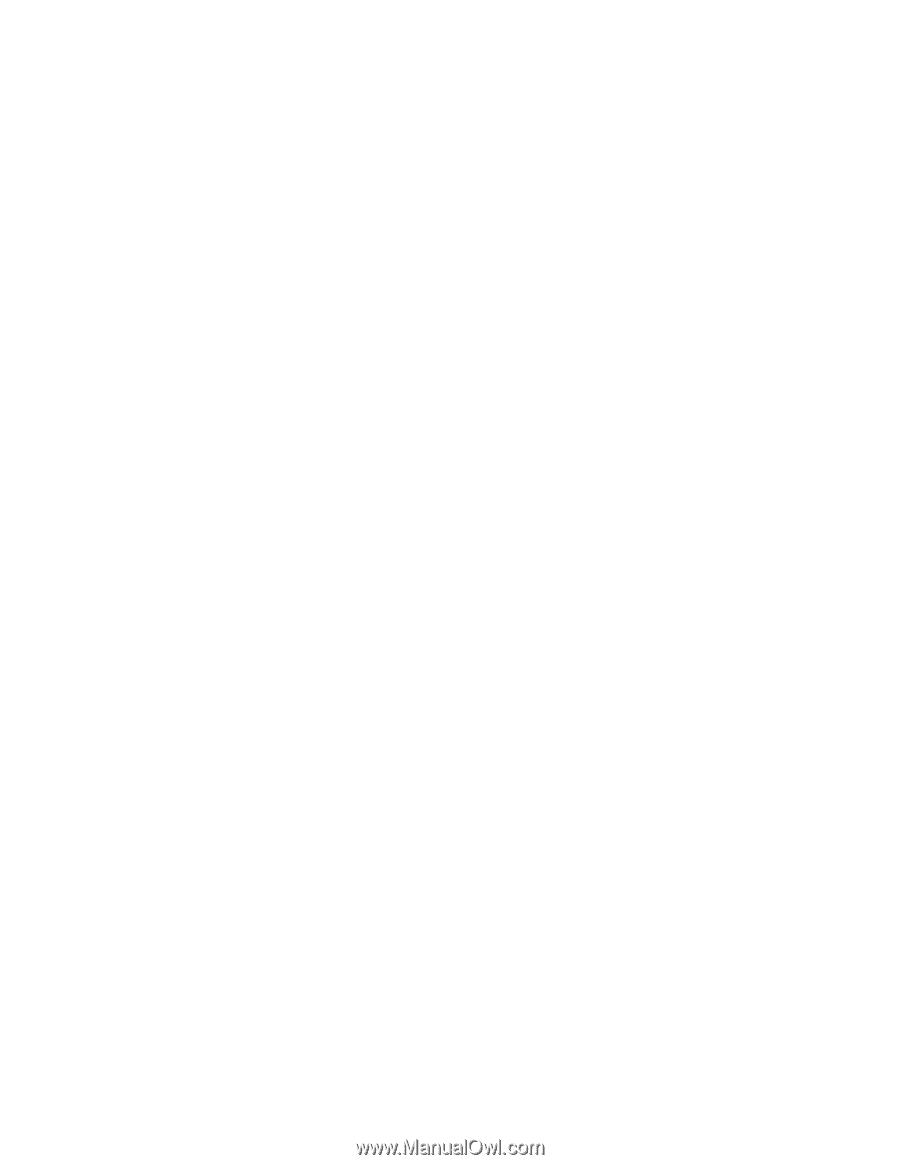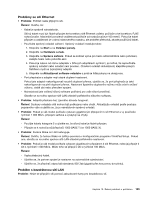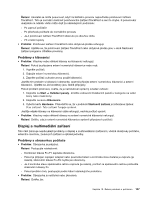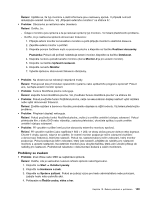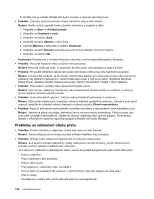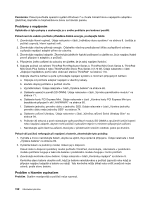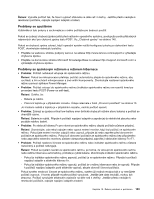Lenovo ThinkPad T430s (Czech) User Guide - Page 164
Problémy s externím monitorem, TFT. Malé množství chybějících
 |
View all Lenovo ThinkPad T430s manuals
Add to My Manuals
Save this manual to your list of manuals |
Page 164 highlights
- Ovladač obrazovky je správně instalovaný. - Rozlišení obrazovky a počet barev jsou správně nastaveny. - Typ monitoru je správný. Tato nastavení ověřte takto: 1. Klepněte pravým tlačítkem myši na pracovní plochu a klepněte na tlačítko Přizpůsobit. 2. Klepněte vlevo na volbu Zobrazení. 3. Vyberte Změnit nastavení zobrazení. Ověřte, že rozlišení obrazovky je správně nastaveno. 4. Klepněte na tlačítko Upřesnit nastavení. 5. Klepněte na kartu Adaptéry. 6. Ověřte, že v okně vlastností adaptéru je uveden správný název ovladače zařízení. Poznámka: Název ovladače zařízení závisí na videočipu instalovaném ve vašem počítači. 7. Klepněte na tlačítko Vlastnosti. Pokud se zobrazí výzva pro heslo administrátora nebo potvrzení, zadejte heslo nebo potvrďte akci. Zaškrtněte políčko Stav zařízení a ověřte, že zařízení pracuje správně. Pokud ne, klepněte na tlačítko Odstraňování problémů a postupujte podle pokynů na obrazovce. 8. Klepněte na kartu Monitor. Zkontrolujte, zda je správně nastavena kvalita barev a ověřte správnost dalších informací. 9. Klepněte na tlačítko Vlastnosti. Pokud se zobrazí výzva pro heslo administrátora nebo potvrzení, zadejte heslo nebo potvrďte akci. Zaškrtněte políčko Stav zařízení a ověřte, že zařízení pracuje správně. Pokud ne, klepněte na tlačítko Odstraňování problémů a postupujte podle pokynů na obrazovce. • Problém: Na obrazovce se zobrazují nesprávné znaky. Řešení: Instalovali jste operační systém nebo aplikační program správně? Jsou-li systém i aplikace správně instalovány a nastaveny, nechejte počítač opravit. • Problém: Obrazovka zůstává zapnuta, i když vypnete počítač. Řešení: Stisknutím hlavního vypínače na čtyři sekundy nebo déle vypněte počítač; poté ho znovu zapněte. • Problém: Vždy po zapnutí počítače na obrazovce chybějí body, mají vybledlou barvu nebo jsou příliš jasné. Řešení: Toto je vlastnost typická pro technologii TFT. Displej počítače obsahuje velké množství tranzistorů (TFT). Malé množství chybějících, vybledlých nebo příliš jasných bodů na obrazovce je obvyklým jevem. Problémy s externím monitorem • Problém: Externí monitor je prázdný. Řešení: Kombinací kláves Fn+F7 zapněte obraz a vyberte požadovaný monitor. Pokud problém přetrvává, postupujte takto: 1. Připojte externí monitor k jinému počítači, abyste se ujistili, že funguje. 2. Připojte externí monitor zpět ke svému počítači. 3. Projděte si manuál dodaný společně s externím monitorem a zkontrolujte podporovaná rozlišení a obnovovací frekvence. - Pokud externí monitor podporuje stejné rozlišení jako displej počítače nebo vyšší, zobrazte výstup na externím monitoru nebo na externím monitoru i na displeji počítače. - Pokud externí monitor podporuje nižší rozlišení než displej počítače, zobrazte výstup pouze na externím monitoru. (Pokud si výstup zobrazíte na displeji počítače i na externím monitoru, obrazovka externího monitoru bude prázdná nebo zkreslená.) • Problém: Na externím monitoru nelze nastavit vyšší rozlišení než to stávající. 148 Uživatelská příručka